Что такое стикальная прокрутка для Visual Studio?
Если вы работаете в большом файле кода или прокрутите незнакомую базу кода, иногда бывает трудно определить, где вы находитесь в коде. С помощью липкой прокрутки можно придерживаться областей в верхней части редактора, чтобы они всегда отображались при прокрутке кода. Visual Studio 2022 версии 17.5 и более поздних версий поддерживают стикальную прокрутку.
Поддерживаемые языки программирования
Поддерживаются несколько форматов кода, включая C#, C++, XAML и JSON.
Ниже приведен анимированный пример Стики Прокрутки в файле C#:
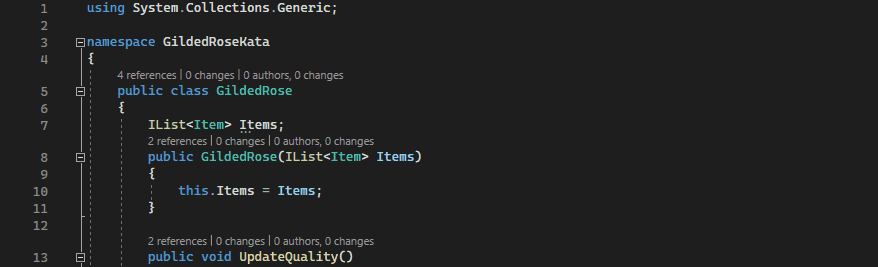
Ниже приведен анимированный пример Стики Прокрутки в файле C++:
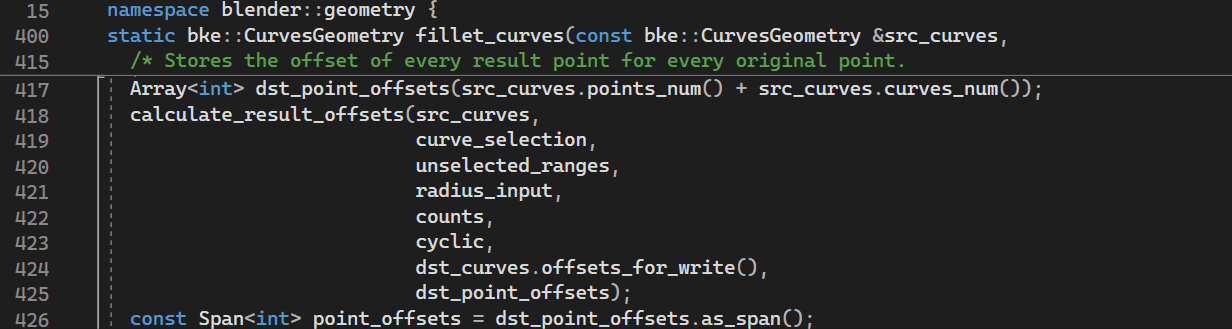
Включение или отключение прилипания
Выполните указанные ниже действия.
- В строке меню Visual Studio выберите "Общие текстовые редакторы>" "Параметры>инструментов".>
- В разделе прокрутки Sticky выберите или отмените выбор, группирование текущих областей в области прокрутки окна редактора.
- Нажмите ОК.
Если вы хотите отключить стикную прокрутку, вы можете сделать это из редактора, щелкнув правой кнопкой мыши область заголовка "Стики прокрутки", а затем выбрав "Стики прокрутка".
Внимание
Если вы используете C# и Стик-прокрутку не работает, попробуйте это решение. Выберите текстовый редактор>параметров>инструментов>C#>Advanced. Затем в разделе "Блочные структуры структуры " включите следующие параметры.
| Вариант | Описание |
|---|---|
| Показать руководства для конструкций уровня объявления | Влияет на пространства имен, классы и инициализации методов |
| Показать руководства по конструкциям уровня кода | Влияет на условные и циклы |
Как работает липкая прокрутка
Чтобы придерживаться таких областей, как пространства имен, классы, методы, операторы инициализации цикла и условные выражения, можно использовать с помощью липкой прокрутки.
Кроме того, вы можете перейти непосредственно к строке кода, щелкнув ссылку в заголовке стики прокрутки.
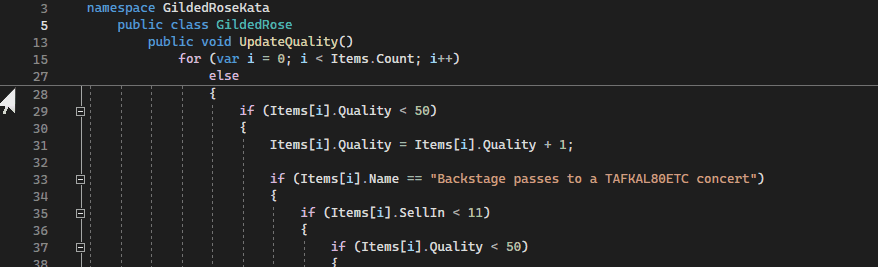
Настройка липкой прокрутки
Вы можете изменить способ работы Стики Прокрутки, изменив ее область и количество строк, которые он включает в эту область.
Внутренние и внешние области
На основе ваших предпочтений можно изменить область действия, отображаемой вами с помощью стикки прокрутки. По умолчанию параметр внешней области отображает области более высокого уровня, поступающие из верхней части файла.
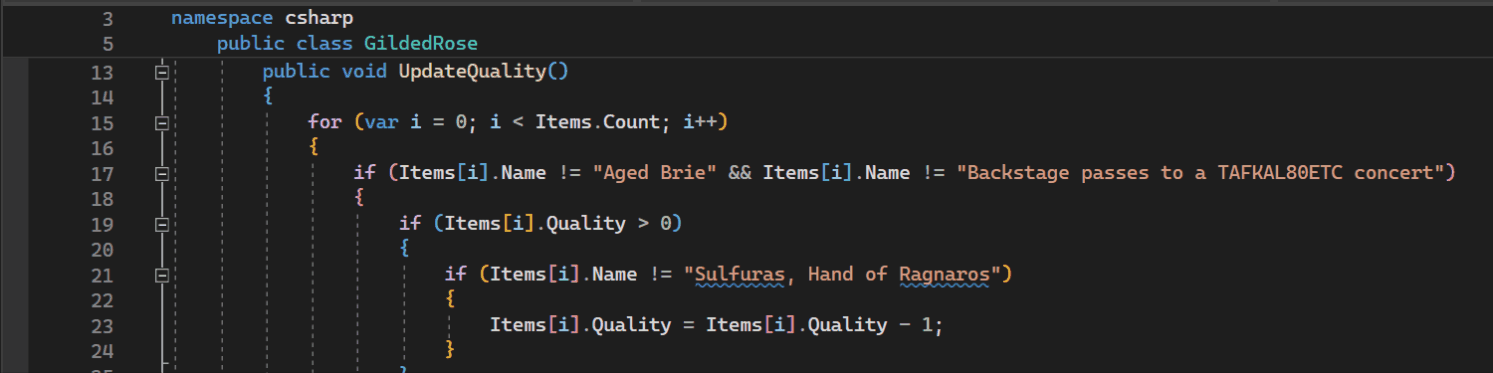
Но иногда пространство имен и имя класса соответствуют имени файла. Если такая информация очевидна, может потребоваться отказаться от двух строк вертикального пространства в верхней части файла. Затем можно перейти на параметр внутренней области нижнего уровня, который отправляет более высокие области при прокрутке глубоко вложенного кода.
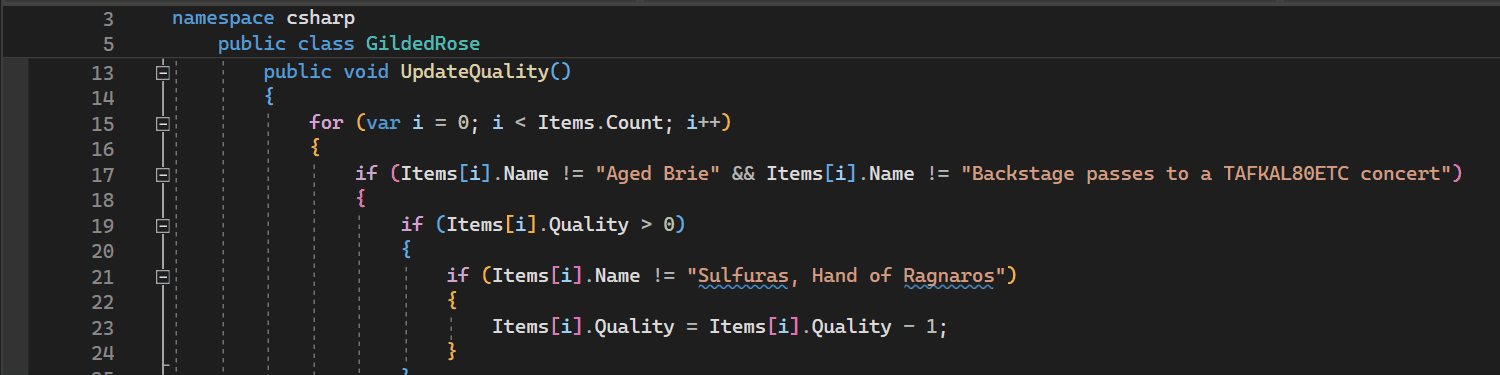
Можно настроить, следует ли определять приоритеты внешних или внутренних областей, если заданное число областей превышает максимальное. В строке меню Visual Studio выберите "Параметры>текстового редактора>">прокрутки, а затем выберите "Предпочитать внешние области" или "Предпочитать внутренние области".
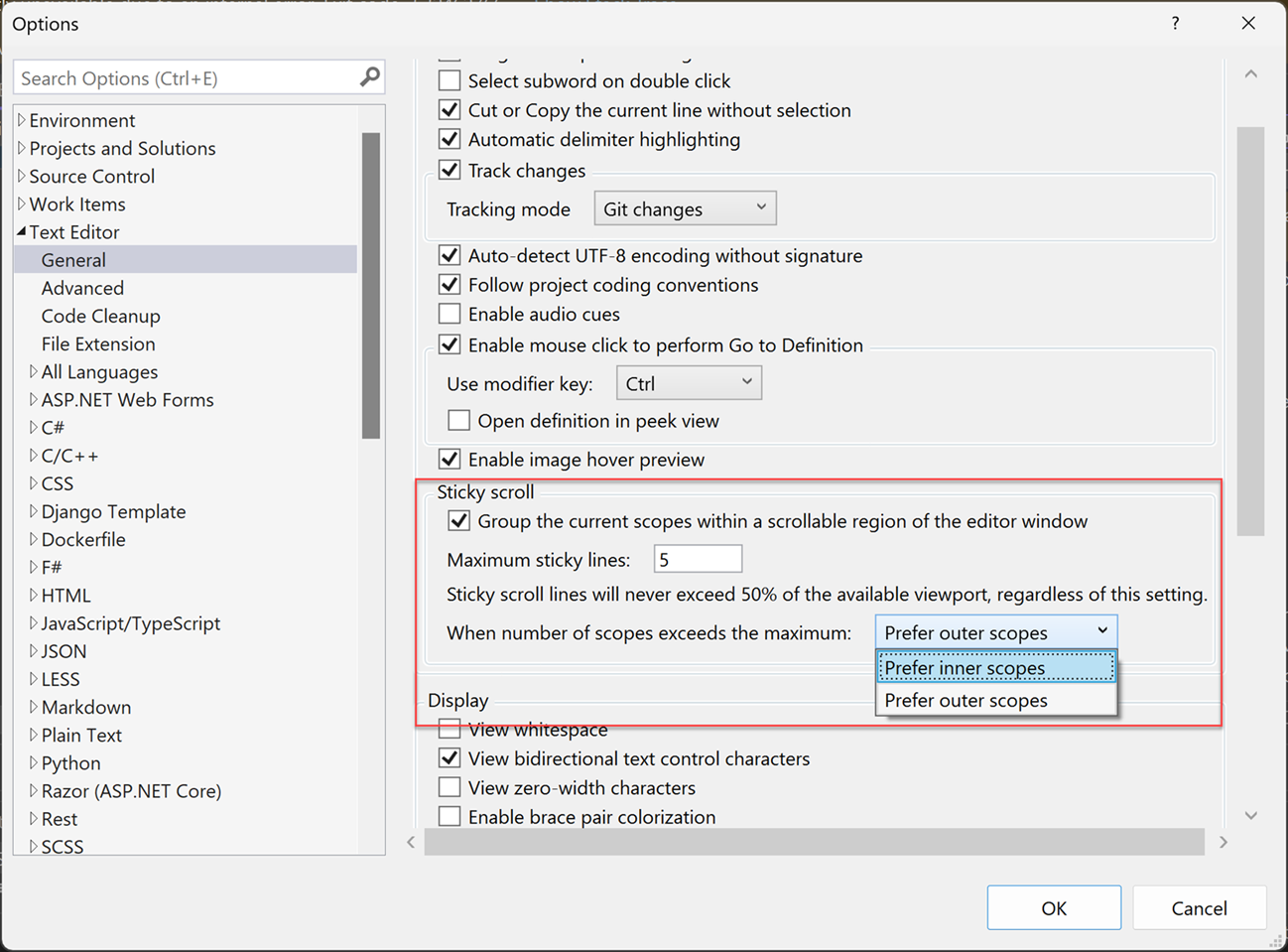
Связанный контент
Дополнительные сведения о стике прокрутки в Visual Studio см. в следующих ресурсах: